本流程主干部分撰写于 2024-01-15,细节内容更新时间随本文。流程预计 <1h(熟练情况下 XD)
强烈推荐
硬件环境
本篇流程在以下硬件平台上测试通过并撰写。
- 设备型号
- Lenovo Legion R7000P2021
- CPU
- AMD Ryzen 7 5800H (16) @ 4.46 GHz
- GPU
- 内存
- 16GB DDR4 * 2
- 硬盘
- TiPlus 7100 1.0T
- TiPlus 5000 1.0T
- 网卡
- Intel Corporation Wi-Fi 6E(802.11ax) AX210/AX1675* 2x2
- 声卡
- Advanced Micro Devices, Inc. [AMD] Family 17h/19h HD Audio Controller
软件环境
随着本篇流程,你大致可以得到以下配置的系统。
- 系统盘分区情况
2GBEFI类型分区fat32文件系统- 挂载于
/boot
998GBLinux filesystem类型分区btrfs文件系统- 详见 我的 ArchLinux 下 Btrfs 方案 | ++HiL | 一般路过某咸鱼的罐头厂
- 内核
- Linux Zen
- 桌面环境
- KDE Plasma
- SWAP
- 32GB Swapfile
- 引导程序
- GRUB
- shell
- zsh
- 终端编辑器
- vim
- 网络管理器
- NetworkManager
- 输入法
- fcitx5 + fcitx5-chinese-addons
- 音频驱动
- alsa
- pipewire
基础安装
略去准备安装介质与启动到 Live 环境的过程,请自行完成。
禁用并检查 Reflector 服务
Reflector 服务能够根据网络情况自动调整 pacman 镜像源,但由于网络环境特殊,可能挑选的镜像源并不足够稳定高效,因此建议禁用以在后续手动设置。
| |
检查 Uefi 模式
| |
如果命令结果为 64,则系统是以 UEFI 模式引导且使用 64 位 x64UEFI。
以下步骤仅在该前提条件下有效。
连接并检查网络
教程在无线网络环境下完成安装,在这里我们使用 iwctl 配置 WiFi。
查询网络接口
| |
可以看到由 wlan0 设备提供无线互联网接口,当前状态为DOWN。
启用无线网卡
由于在我的设备上无线网卡默认被 rfkill 禁用,可以通过以下命令得到验证。
| |
在这里可以看到 wlan0 的电源状态(Powered)是未供电(off)。
| |
可以看到提供无线网络(Wireless LAN)的phy0是被软件禁用的(Soft blocked)
因此我们需要先解除禁用并启用它。
| |
连接 WLAN
接下来我们使用 iwctl 进行 Wifi 网络连接。
| |
测试网络连通
| |
恭喜网络连接正常!
同步系统时间
| |
可以看到系统时钟同步(System clock synchronized)与 NTP 均已启用,当前时间也正确。
更新系统镜像源
| |
镜像源列表将被从上到下依次尝试。因此将镜像源添加于文件头,以下以清华镜像源为例。
| |
分区
检查硬盘
| |
其中 nvme0n1 是系统盘,里面目前安装了 Windows11,也就是我们接下去要操作的对象。而 nvme1n1 则是数据盘,与安装系统无关。请注意区分盘的编号!
进入分区工具
| |
在这里采用了纯命令行形式的分区管理工具 fdisk。如果想要便于查看和交互的 TUI 形式,也可以尝试使用cfdisk。
建立 GPT 分区表
| |
新建分区
| |
我们将硬盘划分为了两个分区,其中第一个大小 2G,第二个大小为剩余所有空间。
设置分区类型
| |
我们将第一个 2G 的分区类型设为 EFI,第二个分区类型为 Linux filesystem。后续它们将被格式化为相应的文件系统。
检查分区表并写入
| |
| |
配置 Btrfs 分区
我的 ArchLinux 下 Btrfs 方案 | ++HiL | 一般路过某咸鱼的罐头厂
配置 EFI 分区
| |
配置 swap
| |
我们采用 swapfile 作为交换空间的方案。相比于交换分区,可以更方便地随时调整大小或移除,而不用担心对分区结构的影响。
检验分区情况
| |
安装必须软件包
| |
- base base-devel
- 基本使用环境
- linux-zen linux-zen-headers
- linux-firmware
- 固件
- btrfs-progs
- 文件系统用户工具
- amd-ucode
- AMD 微码
- networkmanager
- vi vim
- sudo
- 命令授权与跟踪工具
- zsh
等待~静候佳音。
配置系统
生成 Fstab 文件
fstab 描述了系统的文件系统挂载结构,systemd 通过其确保在启动时所有的分区都被自动正确地挂载到相应位置。
genfstab 脚本可以根据当前文件系统挂载结构自动生成 fstab。
| |
不要忘记检查和调整。
| |
Chroot 进入新系统
| |
设置时区
| |
启用硬件时钟同步
| |
区域和本地化设置
| |
取消 en_US.UTF-8 UTF-8, en_GB.UTF-8 UTF-8, zh_CN.UTF-8 UTF-8
前的注释。
然后生成相应的locale信息。
| |
接下来需要设置系统使用的 LANG 变量。
| |
将系统 locale 设置为 en_US.UTF-8 ,系统的 log 就会用英文显示,这样更容易判断和处理问题;
也可以设置为 en_GB.UTF-8 或 en_SG.UTF-8,附带以下优点: 进入桌面环境后以 24 小时制显示时间; LibreOffice 等办公软件的纸张尺寸会默认为 A4 而非 Letter(US); 可尽量避免不必要且可能造成处理麻烦的英制单位。
网络配置
根据你所期望的设备名替换掉your-hostname。
| |
设置 Root 用户密码
| |
按照提示输入并重复密码。
安装引导程序
通常来说使用 GRUB。
| |
对 /etc/default/grub 进行如下修改
- 去掉
GRUB_CMDLINE_LINUX_DEFAULT一行中最后的quiet参数。 - 把
loglevel的数值从3改成5。 - 加入
nowatchdog参数。
然后重新生成配置文件。
| |
关机并重启
| |
系统内联网
重启后进入新鲜出炉系统,需要使用 root 账户和密码进行登录。
不要忘记联网后再进行后续的操作。在系统内我们使用 NetworkManager 来管理网络。
| |
进阶安装
更多配置与桌面环境
更新系统
首先先更新系统软件包数据库及软件,确保处于最新状态。
| |
配置 root 用户
将 root 用户的 shell 修改为 zsh,终端编辑器修改为 vim。
| |
配置普通用户与 sudo
根据你所期望的用户名替换掉your-username。
| |
同样将普通用户的 shell 设置为 zsh。
接下来配置 sudo 以供普通用户使用。
| |
去除 # %wheel ALL=(ALL:ALL) ALL 前的#解除注释,并保存。
配置 Pacman
| |
接下来打开/etc/pacman.conf:
去除 [multilib] 一节的两行注释以启用lib32相关库。
将以下内容添加到文件尾:
| |
去除 [options] 下 Color, VerbosePkgLists, ParallelDownloads = 5 前的注释。
保存/etc/pacman.conf文件后,刷新数据库并导入 archlinuxcn 的 GPG 密钥
| |
配置时间同步
在 /etc/systemd/timesyncd.conf 中的 NTP 项添加 cn.ntp.org.cn ntp1.nim.ac.cn。
然后检查时间同步状态。
| |
安装 KDE 桌面环境与相关软件包
| |
安装时选择 pipewire-jack, noto-fonts, phonon-qt5-vlc。
启动 SDDM 并进入桌面环境
| |
恭喜进入桌面环境!请登录到之前创建的普通用户,并开始 KDE 桌面的探索之旅吧。
建议可以先过一遍“系统设置”,完成一些基本的配置。
按需配置
以下推荐部分常用软件
- 文件管理器
dolphin
- 浏览器
firefox
- 字体
noto-fontsnoto-fonts-emojinoto-fonts-cjknoto-fonts-extrattf-wps-fontsttf-maplettf-maple-sc-nerdttf-ms-win10ttf-ms-win10-zh_cnttf-nerd-fonts-symbolsttf-nerd-fonts-symbols-mono
- 压缩包管理
arkunrar
- AUR helper
paru
- 系统信息
fastfetch
- 图片查看
gwenview
- 手机管理
kdeconnectsshfs
- 截图
spectacle
- 配置文件管理
stow
- 一些国产软件
wps-office-cnwps-office-mui-zh-cnwechat-universal-bwraplinuxqq-nt-bwrap
以下流程开始,假定你已经安装了paru。
声音驱动安装
| |
配置默认编辑器
| |
中文化
在 System Settings -> Language & Regional -> Language -> Add languages... 中选择 简体中文 并将其置于第一位,注销后重新登陆即可。
输入法
| |
在 /etc/environment 中添加以下内容:
| |
注销并重新登陆系统,检查 系统设置->输入法,并添加 拼音 输入法。
尝试使用 Ctrl+Space 切换至 拼音 输入法,并进行中文输入测试。
启用蓝牙
| |
配置快照
我的 ArchLinux 下 Btrfs 方案 | ++HiL | 一般路过某咸鱼的罐头厂
配置休眠
休眠到硬盘(又称 S4 睡眠),是将当前系统的状态存入硬盘的交换空间,然后完全断开电源,相比于常规的挂起到内存(又称 S3 睡眠),休眠时几乎不消耗电量,但是恢复时速度要更慢。
系统休眠需要借助 swap,因此需要一定配置。
从 /etc/mkinitcpio.conf 里的 HOOKS 数组中添加 resume 并重新生成 initramfs 以使系统可以从休眠中恢复。
| |
接着获取 swapfile 所在的分区的 UUID 及文件位置偏移。
| |
接着在/etc/default/grub中添加内核参数,向内核指定相关参数。
在GRUB_CMDLINE_LINUX_DEFAULT项中添加resume=UUID={swapfile所在分区的UUID} resume_offset={swapfile的文件位置偏移}。
例如:
接着重新生成 GRUB 配置文件即可完成。
| |
显卡驱动
ArchLinux 下 AMD 集显 NVIDIA 独显双显卡方案 | ++HiL | 一般路过某咸鱼的罐头厂
Zsh 配置
| |
zim 框架默认自带一套常用插件和主题,开箱即用非常方便。
功耗控制
| |
然后你就可以通过 KDE 右下角托盘中的电量与电池中的电源管理方案控制性能模式。
美化
待开新坑,欸嘿~





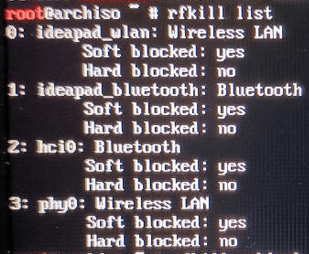
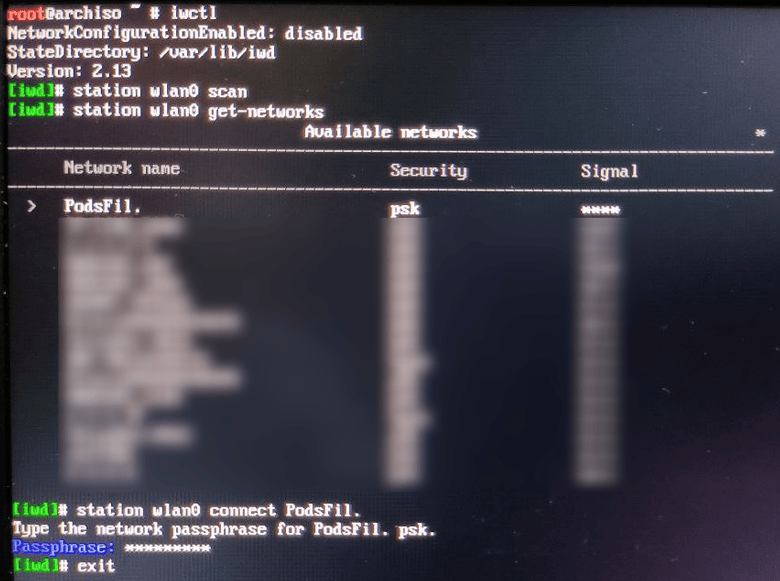
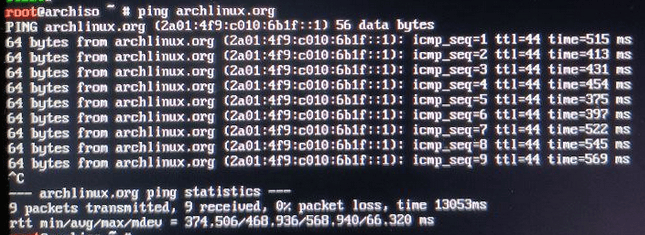
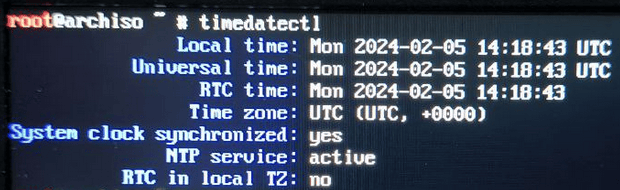
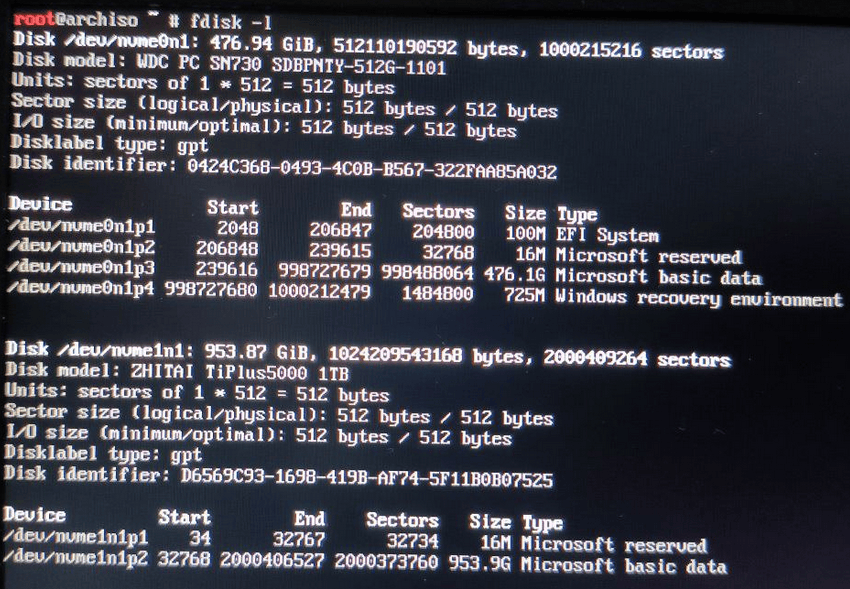


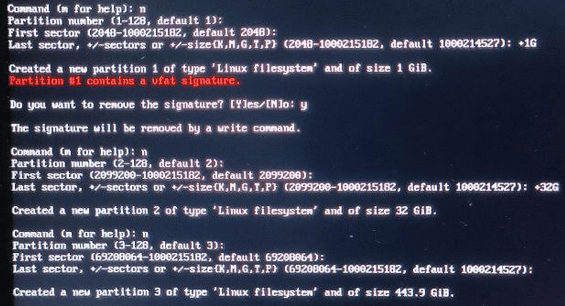
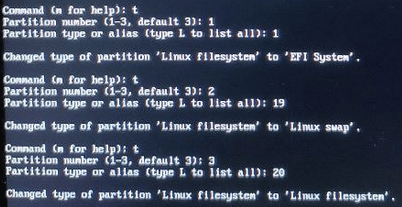
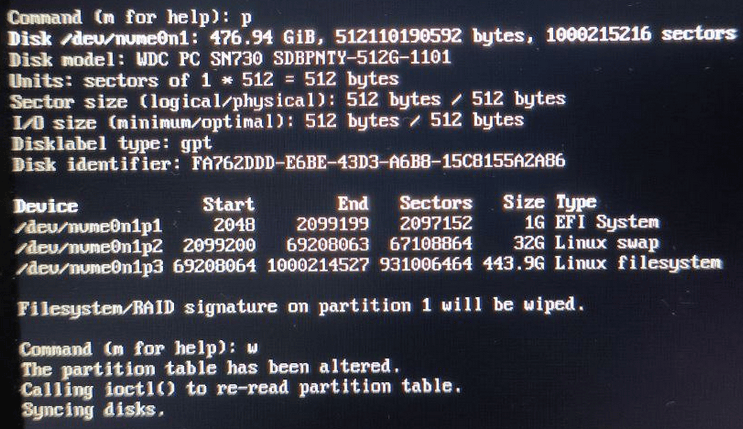
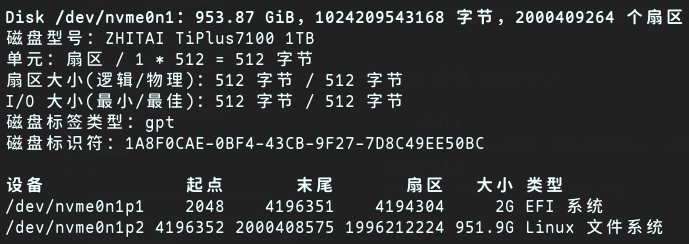
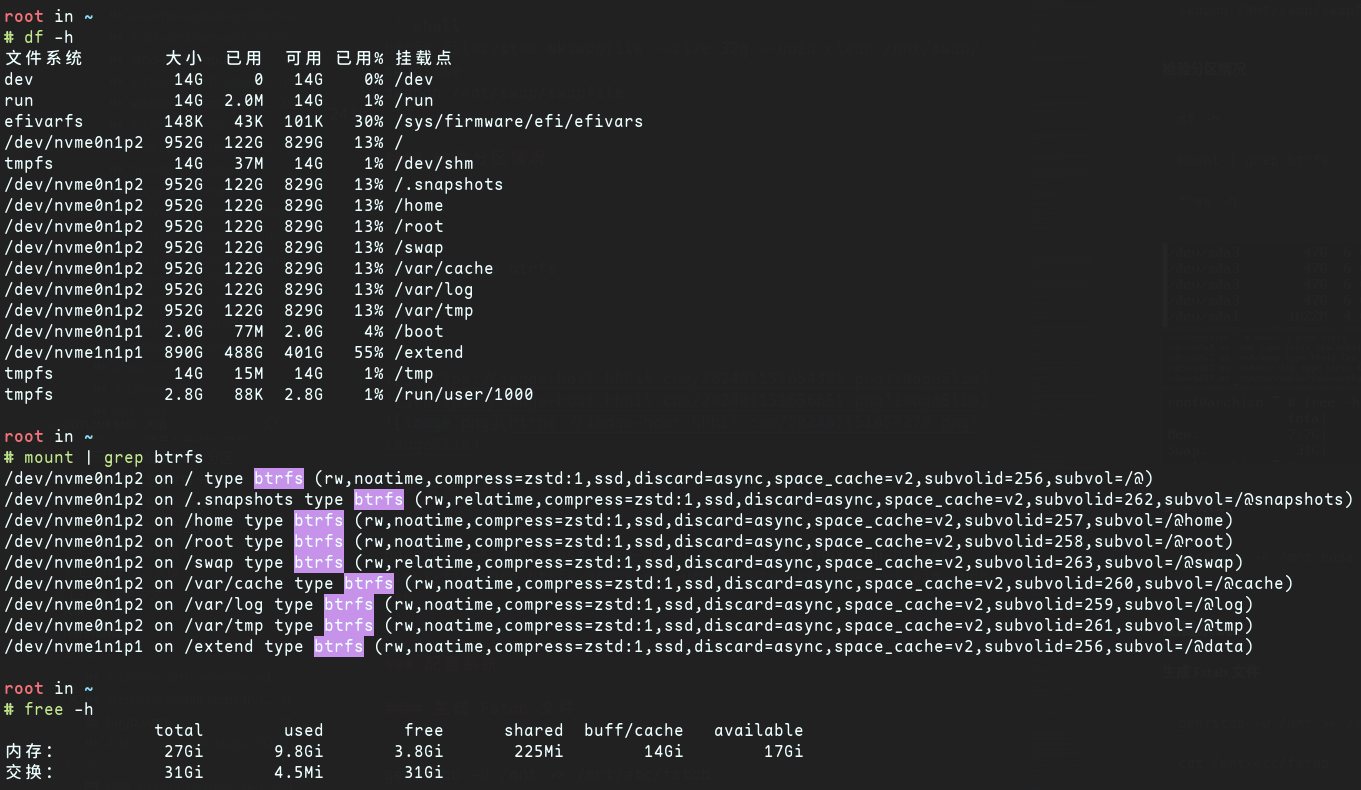
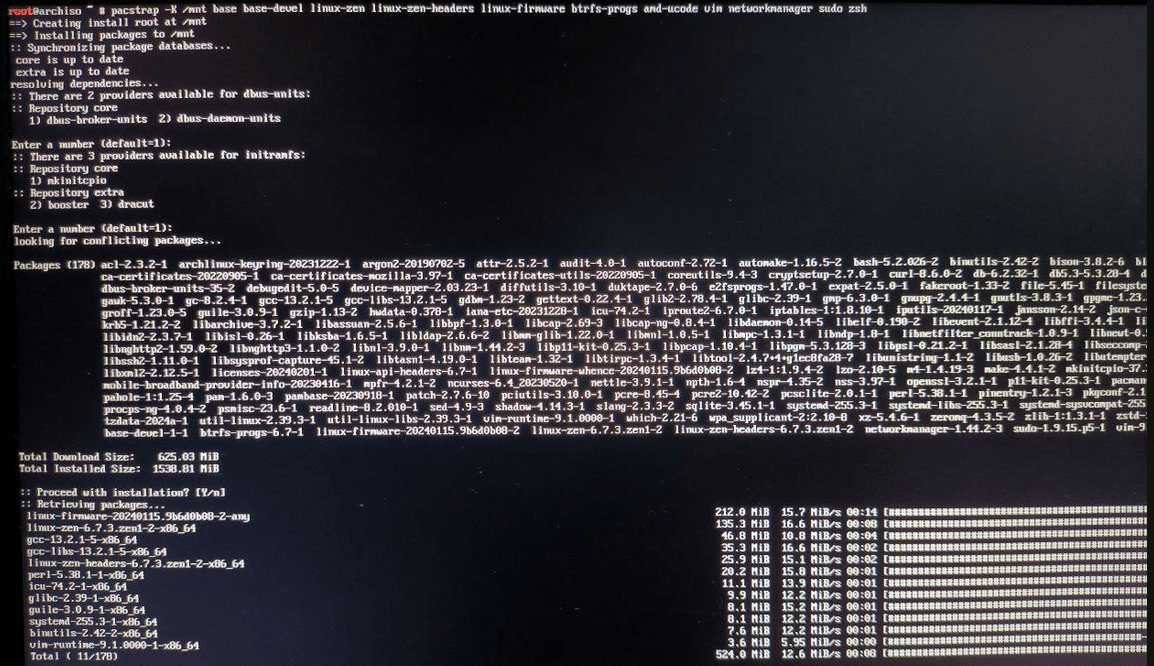
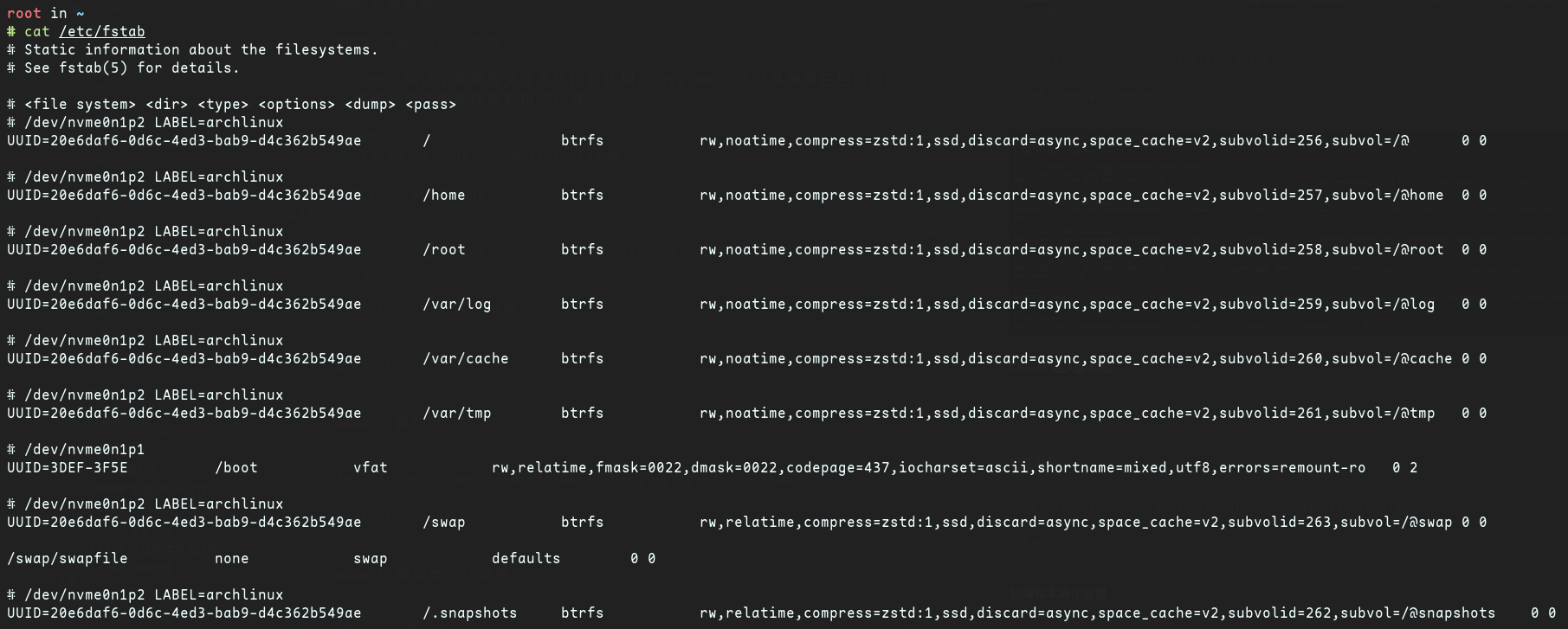

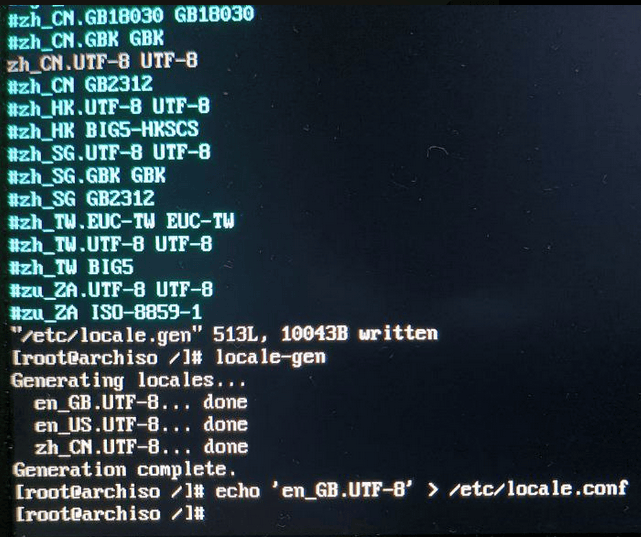
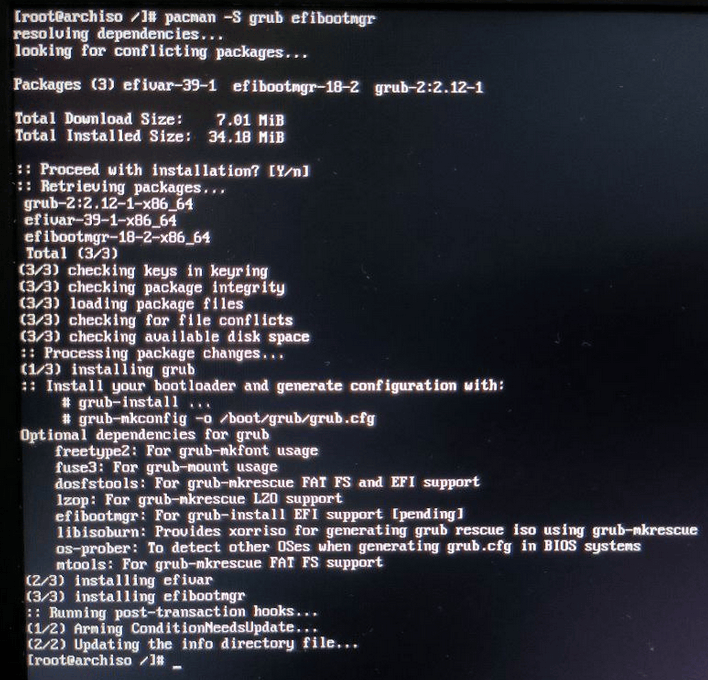

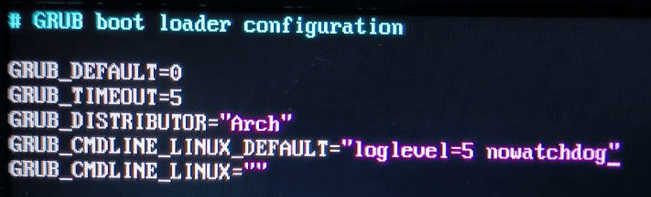
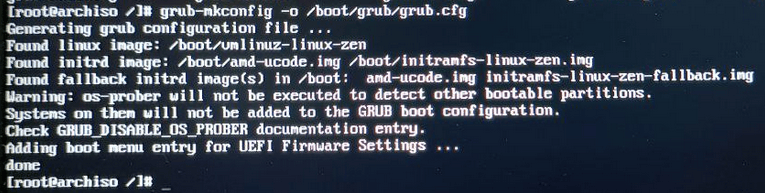
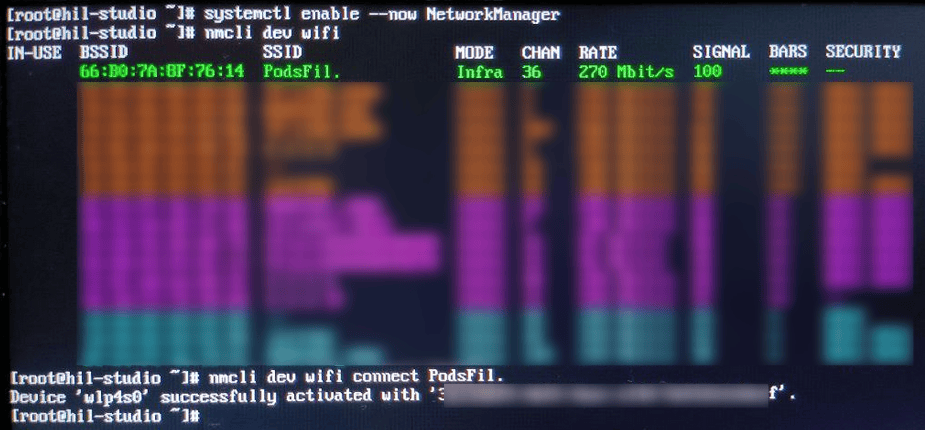

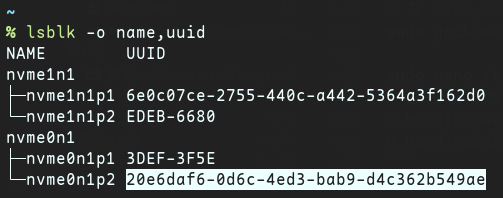


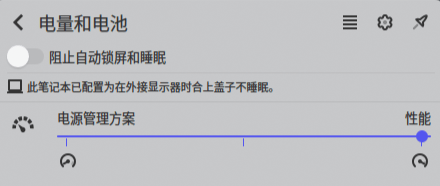
...